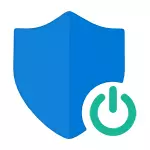
Upute opisuju tri opcije shutdown, budući da SmartScreen filtar radi odvojeno na razini sustava Windows 10, za aplikacije iz trgovine i u Microsoft Edge preglednik. U isto vrijeme, način rješavanja problema je da je onemogućavanje SmartScreen neaktivan u postavkama i ne može se isključiti. Također u nastavku naći ćete video upute.
Napomena: Windows 10 Posljednje verzije 1903, 1809, 1803 iu verzijama do 1703 SmartScreen se isključuje drugačije. Upute prvo opisuju metodu za najnoviju dostupnu verziju sustava, zatim za prethodne.
Kako onemogućiti SmartScreen u sustavu Windows 10 Sigurnosni centar
U najnovijim verzijama sustava Windows 10, SmartScreen Shutdown Nalog promjenom parametara sustava je sljedeći:
- Otvorite sigurnosni centar za Windows Defender (za to možete kliknuti desnom tipkom miša na ikonu Windows Protector u području obavijesti i odaberite "Otvori", ili ako nema ikone - Open Opcije - Ažuriranje i sigurnost - Windows Defender i kliknite na " Otvorite sigurnosni centar "gumb).
- Na desnoj strani odaberite stavku "Aplikacija i preglednik".
- Isključite SmartScreen, dok je isključivanje dostupno za provjeru aplikacija i datoteka, SmartScreen filtar za pregledniku ruba i za aplikacije iz trgovine Windows 10.
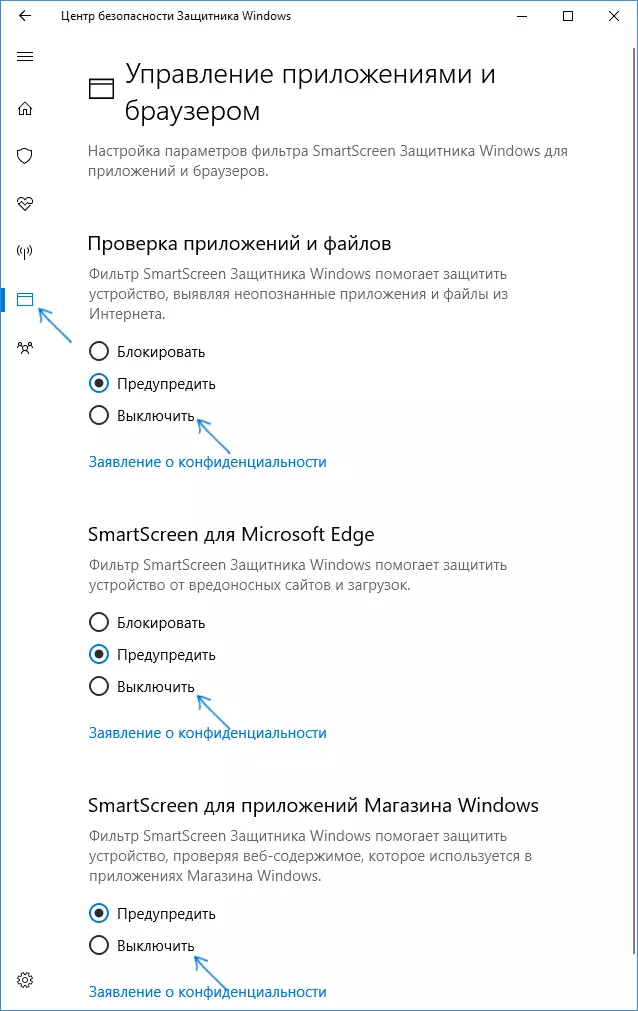
Također, u novoj verziji mogu se mijenjati načini i načini onemogućavanja SmartScreen koristeći urednik pravila lokalne grupe ili urednik registra.
Onemogućavanje SmartScreen Windows 10 Korištenje uređivača registra ili urednika lokalne grupe
Osim metode s jednostavnim prekidačem parametra, možete onemogućiti SmartScreen filter pomoću urednika registra sustava Windows 10 ili u uređivaču pravila lokalne grupe (posljednja opcija dostupna je samo za Pro i Enterprise Editor).
Da biste onemogućili SmartScreen u uređivaču registra, slijedite ove korake:
- Pritisnite Win + R tipke i unesite Regedit (zatim pritisnite ENTER).
- Idite na HKEY_LOCAL_Machine Software SOCIESS Microsoft System Registry Registry
- Kliknite na desnu stranu prozora Editor Registry s desnom tipkom miša i odaberite "Create" - "DWORD 32 bita opcija" (čak i ako imate 64-bitni Windows 10).
- Navedite naziv parametara i vrijednosti OnablesMarteen i vrijednost 0 za to (bit će određeno prema zadanim postavkama).

Zatvorite urednik registra i ponovno pokrenite računalo, SmartScreen filtar će biti isključen.
Da biste onemogućili SmartScreen također za Microsoft Edge i Windows 10 aplikacije, možete stvoriti reg datoteku sa sljedećim sadržajem i primijeniti ga na sustav:
Windows Registry Editor Verzija 5.00 [HKEY_LOCAL_MACHINE Softver Microsoft \ Provod Windows \ Tlanje Uređaji Explorer] "SmartScrenenabled" = "Off" [HKEY_CURRENT_USER Softver \ Cover Local Settings Software Microsoft \ t Microssomgedgefilfilter] "ENGEDV9" = DWORD: 00000000Ako imate profesionalnu ili korporativnu verziju sustava, možete učiniti isto pomoću sljedećih koraka:
- Pritisnite Win + R ključeve i unesite GPedit.msc za pokretanje uređivača pravila lokalne grupe.
- Idite na računalnu konfiguraciju - administrativni predlošci - Windows komponente - SmartScreen Windows Defender.
- Tamo ćete vidjeti dvije pododjeljke - Explorer i Microsoft u svakom od njih, imate opciju "Konfiguriranje značajke Windows Defender SmartScreen.
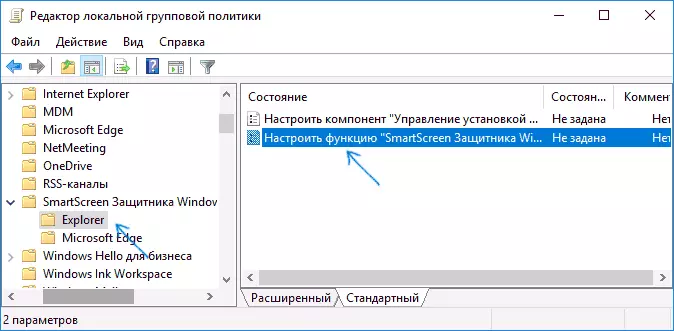
- Kliknite dvaput na navedeni parametar i odaberite "Onemogućeno" u prozoru Postavke. Kada je isključen, u odjeljku Explorer isključuje se provjera datoteka u sustavu Windows, kada je onemogućeno u odjeljku Microsoft Edge, SmartScreen filtar je isključen u odgovarajućem pregledniku.

Nakon promjene parametara, zatvorite urednik lokalne grupe, smartscreen će biti isključen.
Također možete koristiti uslužne programe za treće strane sustava Windows 10 kako biste onemogućili SmartScreen, na primjer, ova funkcija je u programu Drom ++.
Onemogući SmartScreen filtar u sustavu Windows 10
Važno: Metode opisane u nastavku su primjenjive na Windows 10 verzija na Ukupljanje kreatora 1703.
Prva metoda omogućuje vam da onemogućite SmartScreen na razini sustava, tj. Na primjer, neće raditi prilikom početka samo preuzeti pomoću bilo kojeg preglednika programa.
Idite na upravljačku ploču, za to u sustavu Windows 10 možete jednostavno kliknuti na desnu tipku miša na gumb "Start" (ili pritisnite Win + X), a zatim odaberite odgovarajuću stavku izbornika.
Na upravljačkoj ploči odaberite "Sigurnost i održavanje" (ako je prikaz "Kategorija" uključen, zatim "Sustav i sigurnost" - "Sigurnost i održavanje". Zatim na lijevoj strani kliknite "Promjena postavki sustava Windows SmartScreen" (potrebno je biti administrator računala).
Da biste onemogućili filtar, u "ono što želite učiniti s neidentificiranim aplikacijama", odaberite "Ne radi (Onemogući Windows SmartScreen)" i kliknite U redu. Spreman.
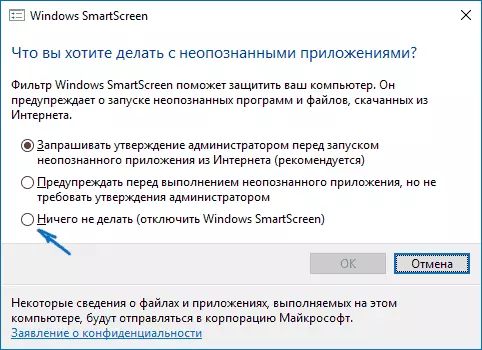
Napomena: U slučaju, u prozoru postavki SmartScreen Windows 10, sve postavke su neaktivne (sive), možete ispraviti situaciju na dva načina:
- U uređivaču registra (Win + R - Regedit) u softveru HKEY_LOCAL_Machine Software Microsoft \ Pro Windows \ Proveli sustav Microsoft Windows \ Windows System, izbrišite opciju pod nazivom "Omogućeno. Ponovno pokrenite računalo ili postupak "Explorer".
- Pokrenite urednik lokalne grupe (samo za Windows 10 Pro i više, za početak, pritisnite WIN + R i unesite GPedit.msc). U uredniku u odjeljku Computer Configuration - administrativni predlošci - Windows komponente - Explorer kliknite na "Konfiguriranje sustava Windows SmartScreen i postavite" onemogućene "za to. Nakon uporabe, postavke putem upravljačke ploče bit će dostupne (može biti potrebno ponovno pokretanje).
Isključite SmartScreen u uređivaču lokalne grupe (u verzijama do 1703.)
Ova metoda nije prikladna za Windows 10, budući da određena komponenta nedostaje u ovoj verziji sustava.
Korisnici profesionalne ili korporativne verzije sustava Windows 10 mogu onemogućiti SmartScreen pomoću urednika lokalne grupe. Da biste ga pokrenuli, pritisnite WIN + R tipke na tipkovnici i unesite GPedit.msc na prozor "Run", a zatim pritisnite ENTER. Zatim slijedite ove korake:
- Idite na računalnu konfiguraciju - administrativni predlošci - Windows komponente - Explorer.
- Na desnoj strani urednika dvokliknite parametar "Konfiguriranje Windows SmartScreen".

- Postavite parametar "Omogućeno" i na dnu - "Onemogući SmartScreen" (pogledajte screenshot).
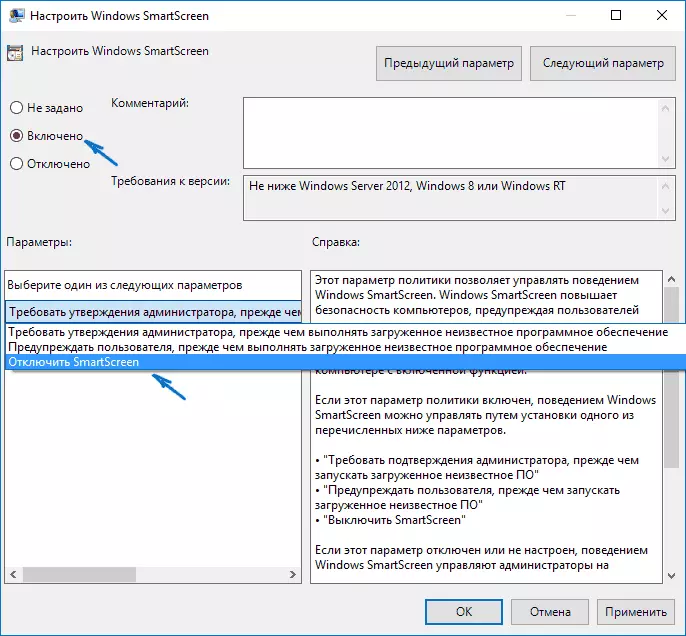
Spremni, filtar je onemogućen, u teoriji, treba raditi bez ponovnog pokretanja, ali također može biti potrebno.
SmartScreen za Windows 10 Store aplikacije
SmartScreen filtar također radi odvojeno i provjeriti adrese na koje se nazivaju Windows 10 aplikacija, što u nekim slučajevima može uzrokovati njihovo neučinkovitost.
Kako biste onemogućili SmartScreen u ovom slučaju, idite na parametre (kroz ikonu obavijesti ili pomoću tipki WIN + I) - Privatnost je uobičajena.
U "Enable SmartScreen filter za provjeru web sadržaja koji aplikacije mogu koristiti Windows Store" Stavite prekidač na položaj "Off".
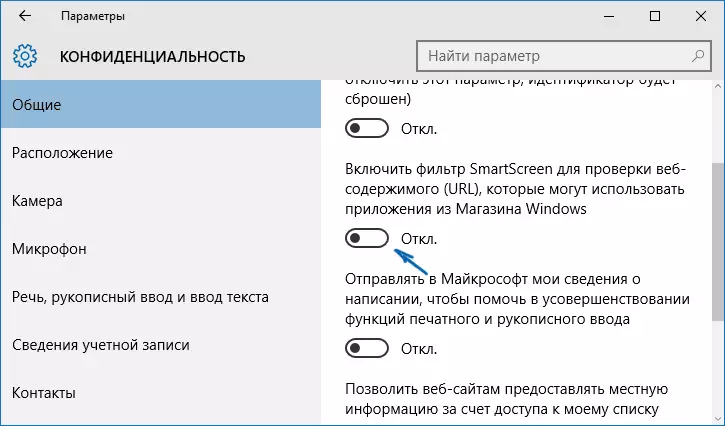
Opcionalno: Isto se može učiniti ako je u registru, u odjeljku HKEY_Current_User Softver Microsoft \ Windows \ t Artertversion je postavio vrijednost 0 (nula) za DWORT parametar s imenom Omogućio DWORD parametar 32 bita s ovim imenom).
Ako također trebate onemogućiti SmartScreen u rubni preglednik (ako ga koristite), tada ćete naći informacije u nastavku, već ispod videa.
Video uputa
U videozapisu, SmartScreen filtar je jasno prikazan u posljednjim verzijama sustava Windows 10.U pregledniku Microsoft Edge
I posljednje mjesto filtra je u pregledniku Microsoft Edge. Ako ih koristite i morate onemogućiti SmartScreen u njemu, idite na parametre (kroz gumb u gornjem desnom kutu preglednika).

Pomaknite se do kraja i kliknite gumb "Display Extras". opcije ". Na samom kraju dodatnih parametara nalazi se SmartScreen State Switch: Samo ga prebacite na položaj "onemogućen".
To je sve. Ja ću samo primijetiti da ako je vaš cilj pokrenuti neku vrstu programa iz sumnjivog izvora i to je za to što ste tražili ovaj vodič, može naškoditi vašem računalu. Budite oprezni i preuzmite programe s službenih web-lokacija.
